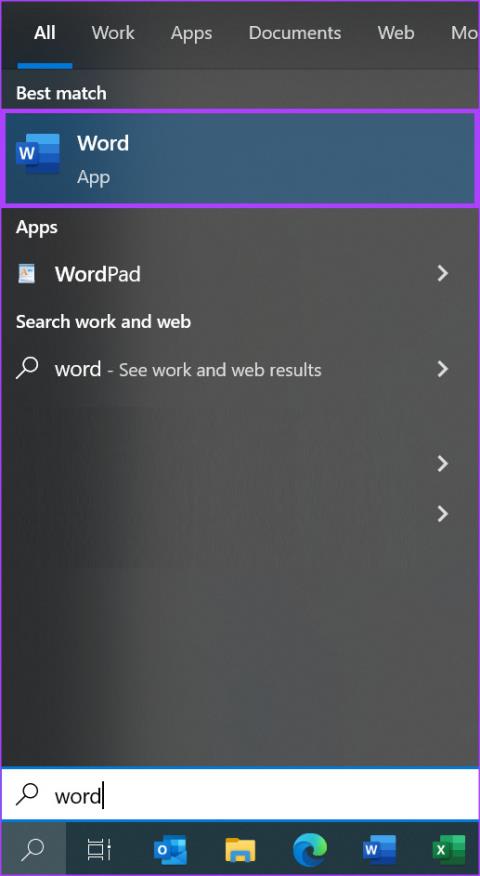Als u een achtergrond wilt instellen in een Microsoft Word 365-document, heeft u de mogelijkheid om een achtergrondkleur of een watermerk in te stellen. Er is zelfs een kleine truc die je kunt gebruiken om een afbeelding als achtergrond in te stellen. Hier is hoe het gedaan is.
Inhoud
Een achtergrondkleur instellen
- Selecteer het tabblad " Ontwerp ".
- Selecteer in het gebied ' Pagina-achtergrond ' de optie ' Paginakleur '.
- Kies een gewenste kleur.
Een watermerk instellen
- Selecteer het tabblad " Ontwerp ".
- Selecteer in het gebied ' Pagina-achtergrond ' de optie ' Watermerk '.
- Kies het watermerk dat u wilt gebruiken.
Een afbeelding instellen als achtergrond
De mogelijkheden om tekst voor een afbeelding te plaatsen zijn in Word wat beperkt, omdat het geen echt publicatiesoftwarepakket is. Je kunt dit kleine trucje echter wel gebruiken.
- Selecteer ' Invoegen ' > ' Afbeeldingen ' en kies vervolgens de afbeelding die u wilt gebruiken.
- Selecteer “ Invoegen ” > “ WordArt ” en selecteer het type WordArt dat u wilt gebruiken.
- Er wordt een vak gemaakt dat u waar u maar wilt kunt slepen, ook vóór een afbeelding. Het is geen echte achtergrond, maar het werkt voor sommige situaties.
Dat is het! Ik hoop dat deze tutorial je heeft geholpen om de achtergrond in je Word 365-document met succes in te stellen.
FAQ
Ik breng deze wijzigingen aan, maar waarom worden ze niet opgeslagen in het bestand?
Als u het bestand opslaat en later opnieuw opent en de terugzettingen op de achtergrond ontdekt, slaat u het bestand mogelijk op in een indeling waarin deze opties niet worden ondersteund. Zorg ervoor dat u het document in Word-formaat opslaat.